Las 6 mejores formas de arreglar el cambio del motor de búsqueda de Microsoft Edge a Yahoo
Miscelánea / / April 06, 2023
Microsoft Edge recibió un aumento de popularidad después de adoptar el motor de renderizado Chromium. El navegador utiliza Bing como motor de búsqueda predeterminado, que puede cambiar fácilmente a Google, Yahoo o DuckDuckGo. Muchos han denunciado Microsoft Edge automáticamente cambiar el motor de búsqueda de Bing o Google a Yahoo. Si también enfrenta lo mismo, estas son las mejores formas de solucionar el problema.

El motor de búsqueda de Yahoo es inferior al de Google y Bing. Con Yahoo como el motor de búsqueda predeterminado, pasa más tiempo investigando en la web. Siempre puede cambiar el motor de búsqueda a Google, pero Microsoft Edge revertirlo a Yahoo puede irritarlo y confundirlo. Antes de hablar sobre los pasos para la solución de problemas, primero comprendamos por qué el motor de búsqueda de Microsoft Edge cambia automáticamente a Yahoo.
Por qué Microsoft Edge Search Engine cambia a Yahoo
Cuando descarga aplicaciones, música, medios y películas de terceros de fuentes desconocidas en la web, expone su dispositivo a posibles amenazas y archivos corruptos. Puede terminar descargando PUAs (aplicaciones potencialmente no deseadas) que se apoderan de su experiencia de navegación en la web. Dichos secuestradores de navegador instalan extensiones irrelevantes en Microsoft Edge e incluso cambian el motor de búsqueda a Yahoo.
Debe apegarse a Microsoft Store, Mac App Store o sitios web oficiales para descargar programas en su escritorio. También debe evitar instalar extensiones desconocidas de Chrome Web Store. Si Microsoft Edge se ve afectado por secuestradores de navegador, siga los trucos de solución de problemas a continuación.
1. Cambiar el motor de búsqueda predeterminado
Primero debe verificar el motor de búsqueda predeterminado en Microsoft Edge. Si está configurado en Yahoo, cámbielo a Bing o Google. Siga los pasos a continuación.
Paso 1: Abra Microsoft Edge en el escritorio.
Paso 2: Seleccione el menú vertical de tres puntos en la esquina superior derecha.
Paso 3: Seleccione Configuración.

Etapa 4: Haga clic en "Privacidad, búsqueda y servicios" en la barra lateral izquierda.

Paso 5: Desplácese hasta la "Barra de direcciones y busque" en el menú Servicios.
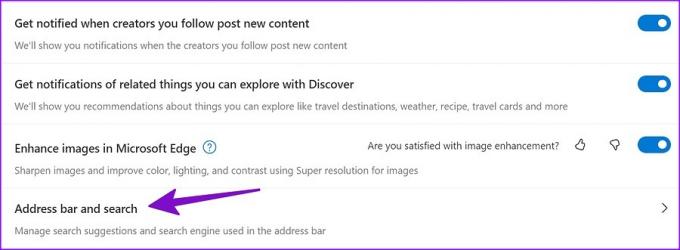
Paso 6: Expanda 'Motor de búsqueda utilizado en la barra de direcciones' y seleccione Google.

Deberá asegurarse de que se abran nuevas pestañas en la barra de direcciones desde el mismo menú.
2. Eliminar extensiones innecesarias
Si bien las extensiones de terceros mejoran la funcionalidad de su navegador, evite exagerar con ellas en Microsoft Edge. No todas las extensiones de Chromium se mantienen regularmente. Alguna extensión incompleta puede hacerse cargo de Microsoft Edge y cambiar el motor de búsqueda a Yahoo. Identifiquemos y eliminemos dichas extensiones de Microsoft Edge.
Paso 1: Inicie Microsoft Edge y seleccione el menú de kebab en la parte superior.
Paso 2: Seleccione Extensiones.

Paso 3: Haga clic en 'Administrar extensiones'.
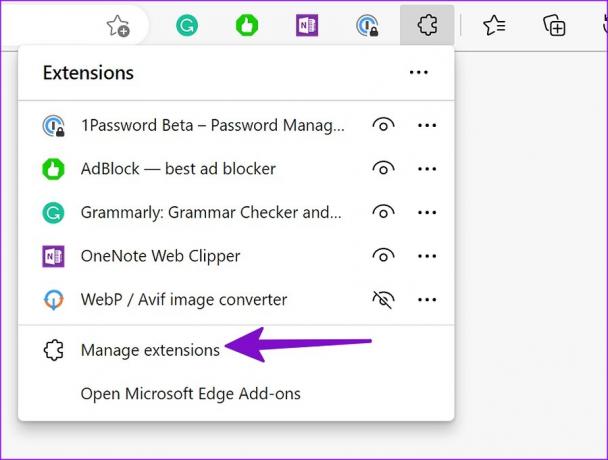
Etapa 4: Consulte una lista de extensiones instaladas en su navegador. Si observa algunos nombres desconocidos, haga clic en "Eliminar" debajo de ellos.

3. Restablecer la configuración de Microsoft Edge
Un ajuste de configuración incorrecto en Microsoft Edge puede provocar problemas como que el motor de búsqueda cambie a Yahoo. Siga los pasos a continuación para restablecer la configuración de Microsoft Edge.
Paso 1: Vaya a Configuración de Microsoft Edge (consulte los pasos anteriores).
Paso 2: Seleccione 'Restablecer configuración' en la barra lateral izquierda.

Paso 3: Haga clic en 'Restaurar la configuración a sus valores predeterminados' y confirme su decisión en el menú emergente.
Microsoft Edge volverá a usar Bing como motor de búsqueda en la barra de direcciones. Ahora debes seguir el primer truco y cambiar el motor de búsqueda a Google.
4. Ejecutar análisis de seguridad de Windows
Si su PC con Windows se ve afectada por archivos maliciosos y falsos, puede cambiar el motor de búsqueda a Yahoo y enviarlo a sitios web de anunciantes. Deberías ejecutar el Seguridad de Windows escanee en su PC y elimine dichos archivos y programas.
Paso 1: Presione la tecla de Windows y busque Seguridad de Windows.

Paso 2: Seleccione "Protección contra virus y amenazas" en la barra lateral izquierda.
Paso 3: Haga clic en "Opciones de escaneo".

Etapa 4: Seleccione el botón de opción junto a 'Escaneo completo' y presione el botón Escanear ahora.
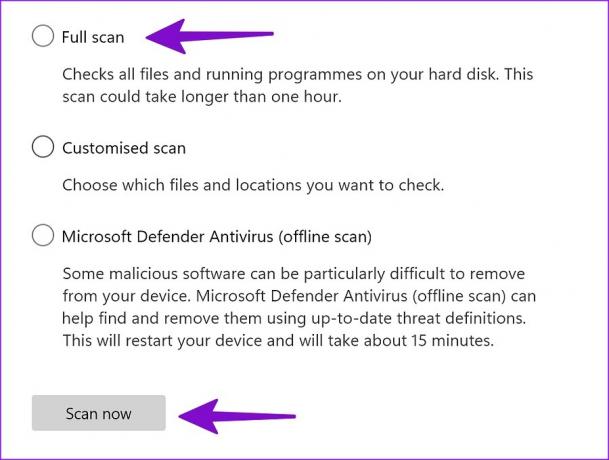
Después de que Windows identifique y elimine los archivos dañinos, reinicie su PC y comience a usar Microsoft Edge con su motor de búsqueda preferido.
5. Actualizar Microsoft Edge
Una compilación obsoleta de Microsoft Edge también genera problemas como el cambio del motor de búsqueda a Yahoo. Si bien Microsoft actualiza automáticamente el navegador en segundo plano, también puede instalar manualmente la nueva versión del navegador.
Paso 1: Dirígete a Configuración de Microsoft Edge (consulta los pasos anteriores).
Paso 2: Seleccione 'Acerca de Microsoft Edge'.

Paso 3: Descargue e instale la última versión de Edge desde el siguiente menú.
6. Pruebe las alternativas de Microsoft Edge
Microsoft no lo limita al navegador Edge en Windows. Si no prefiere el navegador web predeterminado del gigante del software, pasar a Google Chrome, Firefox, Opera o Brave.
Disfrute de una experiencia de navegación segura en Microsoft Edge
Si desea continuar con Microsoft Edge, puede registrarse en el programa Microsoft Edge Insider e instalar la versión Beta, Developer o Canary en su PC. ¿Qué truco te funcionó? Comparta sus hallazgos con nosotros en los comentarios a continuación.
Última actualización el 20 de noviembre de 2022
El artículo anterior puede contener enlaces de afiliados que ayudan a respaldar a Guiding Tech. Sin embargo, no afecta nuestra integridad editorial. El contenido sigue siendo imparcial y auténtico.
Escrito por
Parth Shah
Parth trabajó anteriormente en EOTO.tech cubriendo noticias tecnológicas. Actualmente trabaja de forma independiente en Guiding Tech escribiendo sobre comparación de aplicaciones, tutoriales, consejos y trucos de software y profundizando en las plataformas iOS, Android, macOS y Windows.


